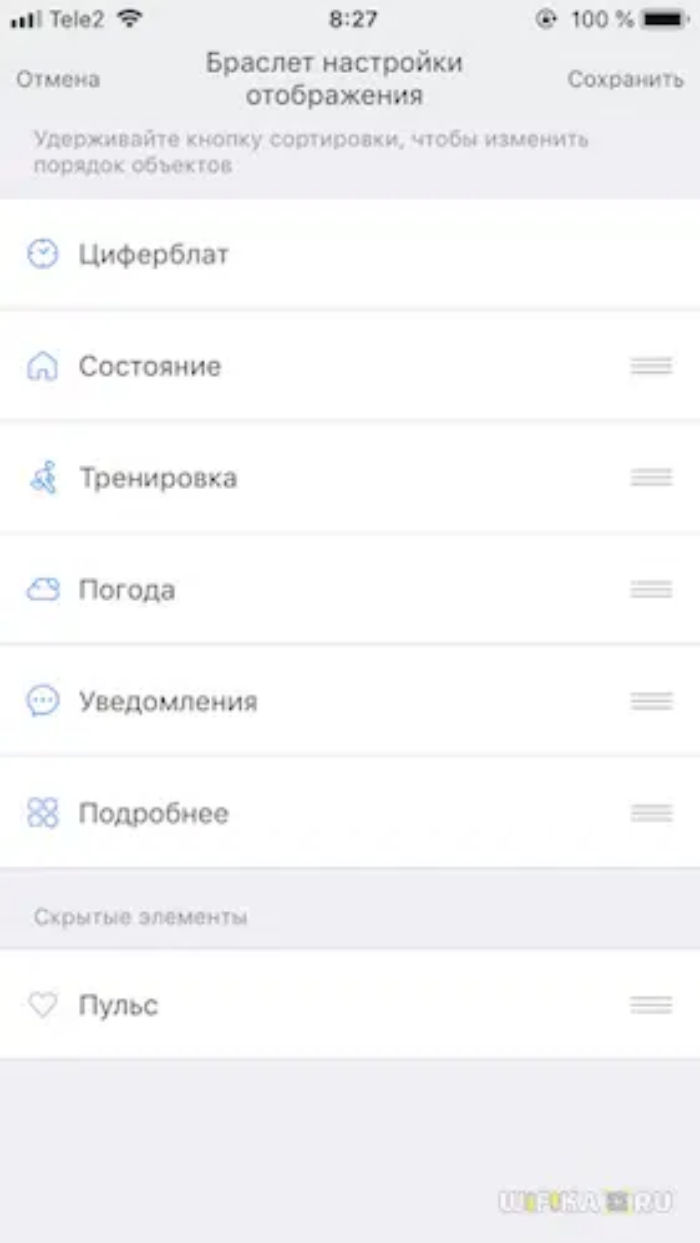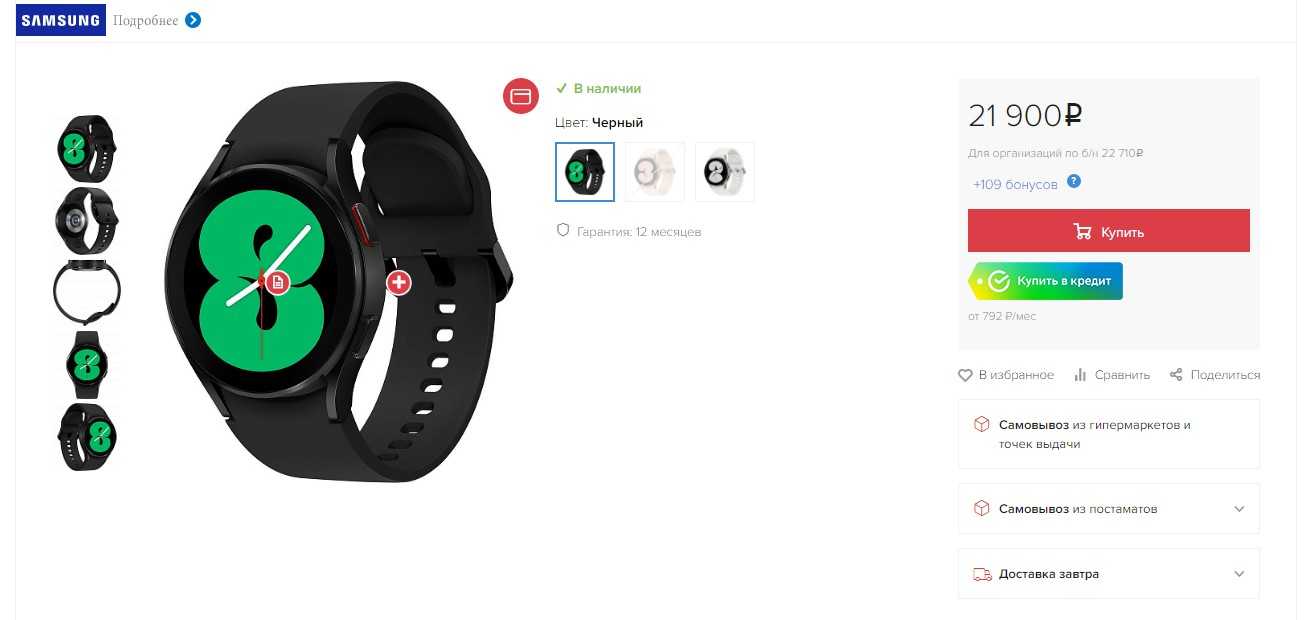Какое нужно приложение для разных брендов часов
Установка любых программ выполняется через специализированный магазин: Google Play для Android, App Store для iOS. Соответствующее окошко имеется на каждом мобильном девайсе. Для получения приложения входят в магазин, вводят наименование нужного контента. Поиск облегчается посредством ввода искомого приложения по модели девайса в интернете или находится в документах к смарт-трекеру.
Предлагаем ТОП-3 распространенных приложения
Nike Run Club
Эффективный и безопасный метод поиска и загрузки нужной программы – поиск по коду QR, который также находится в руководстве, входящем в комплектацию гаджета. После того, как шифр считается, прибор окажется в разделе магазина по соответствующей тематике.
Как в первый раз установить сопряжение
Сначала выполняют следующие манипуляции:
- Регистрируются в приложении. Если это было сделано ранее, авторизуются, вводят пару логин/пароль.
- Находят сопрягаемые приборы через выбранную программу. В первый раз трекер необходимо максимально близко поднести к смартфону, найти и подключить гаджет.
- При стартовой настройке устанавливают дату, время, основные характеристики (по умолчанию).
После правильного проведения указанных шагов фитнес-браслет готов к работе. Если появляются проблемы с функционированием, следует применить другое приложение, перезагрузить девайс либо обратиться в сервисный центр.
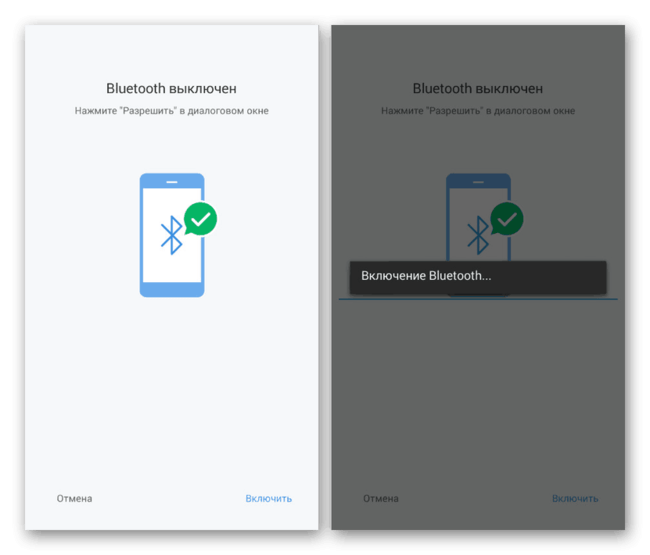
На Андроид
Использование смарт-браслетов чаще всего происходит в агрегации с мобильными устройствами на операционной системе Android. Она характерная для таких марок, как «Самсунг», «Ксиаоми», «Хуавей», «Асус» и многих других.
- На телефон загружается подходящее приложение. В зависимости от производителя, это может быть Sports Yoho, Ydy KX103, Health Bracelet M2. Некоторые из них сопрягаются не только между собой, но и со сторонними источниками.
- На следующем этапе регистрируются в приложении, что можно сделать прямо в программе. Иногда эта процедура вызывает затруднения. В таком случае регистрацию проводят через сайт, используя электронную почту, без необходимости привязки к международному номеру.
- Далее авторизуются при помощи созданного логина и пароля, входят в основное меню. При первом посещении обычно рекомендуется подключить гаджет, если нет необходимости – переходят к следующему пункту.
- Выполняется опознание доступных устройств, при включенном блютуз-соединении на обоих девайсах. В появившемся окне выбирают нужную модель с последующим к ней подключением.
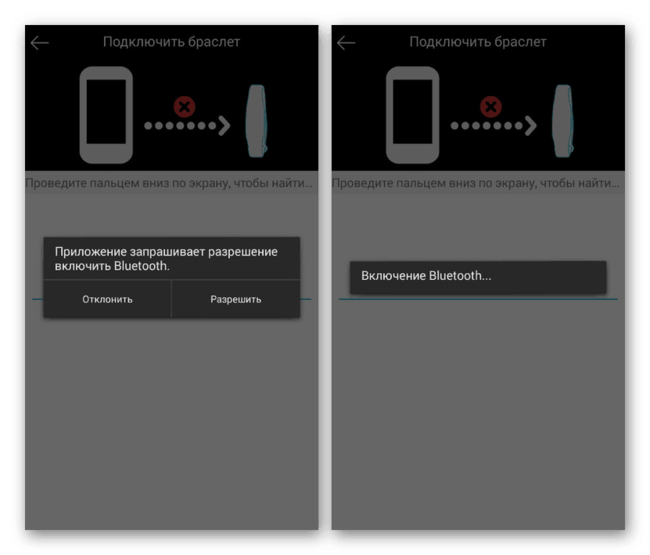
С Айфоном
С IOS процедура подключения отличается незначительно. Здесь используются приложения типа DroiHealth или аналоги.
В остальном соблюдают несколько шагов:
- устанавливают программу на телефон;
- после запуска приложения авторизуются в системе;
- происходит синхронизация устройств для последующей корректной работы;
- выполняется первичная настройка сопряженной пары.
С Windows Phone
В настоящее время официальные приложения, позволяющие совместить фитнес-браслет и смартфон, выпущены только для Андроид и Айфон. Владельцам системы Windows Phone придется довольствоваться аналогами от сторонних производителей. Подходящий ряд программ можно найти в магазине для Windows. Одной из самых популярных версий является Bind Mi Band, охватывающей большинство функций для девайсов «Ксаоми», «Хуавей», «Самсунг».
Зарядка фитнес-браслета перед подключением
Первый важный шаг, позволяющий нам выполнить синхронизацию фитнес-трекера со смартфоном – это полностью зарядить оба устройства. Большинство продающихся на рынке устройств поставляются с зарядным кабелем USB. Один конец такого кабеля подключается к браслету, а второй – к разъёму ЮСБ зарядного устройства (ноутбука, планшета павербанка etc.).
Если у вашего устройства есть экран, то появится символ, например, в виде батареи, показывающий, что устройство подключено и заряжается. В ином случае о зарядке сигнализирует светодиодная подсветка, мигание (свечение) которой указывает на зарядку браслета.
Настройка учётной записи для подключения трекера к телефону
После установки и запуска приложения вам будет предложено создать учетную запись в приложении или войти, если у вас уже есть учетная запись. Создание профиля может включать в себя создание имени пользователя и пароля, выбор устройства из списка доступных устройств и ввод ваших биометрических данных (рост, вес и т д.). Вам также может быть предложено принять пользовательское соглашение и разрешить приложению доступ к данным вашего телефона.
Введите данные, необходимые для заявки
На андроид
Чтобы подключить фитнес-трекер к смартфону, необходимо войти в программу, используя свой почтовый ящик или номер телефона.
Для подключения браслета необходимо скачать программу. Вы регистрируетесь сразу или через сайт. Для авторизации необходимы логин и пароль.
Вход осуществляется через главное меню. На этом этапе вам должно быть предложено подключить устройство. Если уведомления нет, перейдите в нужный раздел.
Затем выполните поиск доступных устройств. Для этого нужно включить блютуз. Когда подключение не может быть выполнено таким способом, оно осуществляется напрямую путем ввода специального серийного номера. Он указывается в документах или в конфигурации сканера.
Связать с айфоном
Подключение осуществляется к устройствам на базе Android и iOS.
Процедура будет отличаться в зависимости от марки телефона, но алгоритм следующий:
- установить программу на телефон;
- приложение запущено и авторизовано;
- устройства синхронизируются и выполняют первоначальную настройку.
Схема подключения к iPhone аналогична сопряжению с Android.
Приложение Wear OS позволяет подключить смарт-часы с функцией отслеживания физической активности к смартфону на базе Android и iOS.
Дополнительные настройки времени и экрана Xioami Mi Band 2
Возвращаемся на предыдущую страницу, которая называется «Mi Band» и прокручиваем ее вниз после настройки оповещений. Здесь есть функция поиска браслета — если вы его потеряли, то по нажатию на ссылку он завибрирует.
Видимость — включает доступность Mi Band для обнаружения другими устройствами
Расположение браслета — настройка, на какой руке вы будете носить фитнес трекер. Видимо, это тоже влияет на результаты статистики.
Настройки экрана — здесь выбираем, какие элементы будут отображаться на экране
- Время
- Шаги
- Дистанция
- Калории
- Пульс
- Батарея
Переключение между ними происходит при касании сенсорной кнопки на корпусе.
Формат времени — настройка отображения часов на экране. Тут два варианта — либо с датой, либо без.
Еще тут можно включить функции срабатываения по движению руки — для просмотра информации и для переключения. Например, вы сидите, что-нибудь делаете, идете, вы хотите посмотреть время – вам можно нажать на кнопку на дисплее и посмотреть время, либо сделать простое движение рукой – поднести его к лицу.
Также присутствует автоматическое отслеживание пульса во время сна.
Что нужно, чтобы синхронизировать со смартфоном
Для синхронизации необходимо, чтобы на смартфоне была установлена нужная версия операционной системы. В противном случае программа просто не будет работать.
Также обязательный атрибут – наличие блютуз-соединения или соединения wi-fi, в зависимости от модели. Без подключения синхронизировать устройство не получится, а используются именно такие типы сигналов (чаще всего блютуз).
Зарядить и включить устройство
Зарядка умных часов производится при помощи специального кабеля. Чаще всего привычный зарядный кабель usb не подходит – на браслете другой вход. Но необходимо смотреть каждую модель в отдельности.
Включение устройства производится через нажатие специальной клавиши. На некоторых гаджетах вовсе одна кнопка, которая и используется для включения и выключения. Браслет включится только тогда, когда заряда батареи будет достаточно.
Включить блютуз
Для подключения к смартфону используется либо блютуз, либо wi-fi. Других вариантов нет, синхронизация обязательно должна быть произведена при помощи одного из двух вариантов.
Некоторые модели позволяют отключить сигнал на время, когда он не используется, с целью экономии заряда, так как подключение расходует существенную мощность.
Включение и выключение производится в меню настроек самого гаджета. Нужно войти в раздел с подключением и проставить соответствующую галочку.
Установить и настроить приложение
Установка приложения производится через соответствующий магазин. У Андроид это Google Play, а у iOS – App Store. Соответствующая иконка есть на каждом устройстве.
Необходимо войти в магазин и ввести название нужного приложение. Наименование можно поискать в интернете, по модели гаджета, или посмотреть в документах к браслету.
Настройка приложения осуществляется после его запуска. В первую очередь нужно будет пройти регистрацию и авторизацию, для чего потребуется наличие электронной почти или телефона. Более точная настройка нужна будет уже после подключения браслета, то есть его синхронизации со смартфоном.
Как соединить гаджет с телефоном
Перед тем как подключить фитнес-браслет к телефону, нужно определить техническую возможность такого соединения. Большая часть устройств позволяет сопрячь свой гаджет с любым современным смартфоном посредством блютуз-соединения, но возможны некоторые исключения, например, отдельные браслеты не подключаются в iOS (но это скорее исключение, чем правило).
Узнать точный порядок можно, воспользовавшись инструкцией по пользованию. Необходимая версия операционной системы смартфона будет указана в документах к браслету.
Подключение производится при помощи следующего порядка действий:
- установка соответствующего приложения на телефоне. Можно использовать фирменную программу, выпущенную специально для конкретной модели “умных часов”. Если производителем выступает известный бренд, то такое приложение наверняка имеется. Также можно скачать универсальный вариант от сторонних разработчиков, есть много вариантов, как платных, так и бесплатных;
- запуск приложения, проверка его работоспособности;
- включение блютуз-соединения. Если не включить его, то синхронизация будет невозможна;
- регистрация в приложении. Если она была произведена ранее, то нужно выполнить авторизацию, введя свой логин и пароль;
- поиск устройства через приложения. В первый раз нужно расположить гаджет в непосредственной близости к телефону и произвести его поиск и подключение;
- первоначальная настройка. Нужно установить дату, время, основные параметры, предложенные программой.
После этого браслет будет готов к работе. Если возникают какие-то проблемы с подключением, можно попытаться использовать другую программу, перезапустить устройство или обратиться в сервисный центр для проверки гаджета.
На Андроид
Чаще всего использование браслетов производится в совокупности с телефонами на операционной системе Андроид. Ею оснащаются смартфоны разных производителей, например, Самсунг, Хуавей и так далее.
Процедура подключения производится следующим образом:
- на смартфон устанавливается специальное приложение. У каждого производителя браслетов будет использоваться своя программа, например, MS 1020 использует приложение Yoho Sports, Intelligence Health Bracelet M2, как и Ydy KX103 может работать с Droi Health,
- производится регистрация в приложении. Чаще всего это можно сделать сразу с программы, но в некоторых случаях процедура затрудняется. Например, при использовании Xiaomi Mi Band регистрацию в программе Mi Fit лучше произвести через сайт, так как приложение потребует китайский номер телефона, а сайт позволяет провести процедуру с использованием любой электронной почты;
- производится авторизация с использованием полученного логина и пароля;
- осуществляется вход в главное меню. Чаще всего при первом входе будет предложено подключить устройство. Если такое предупреждение появляется, необходимо выбрать его, если нет, то нужно пройти в соответствующий раздел;
- производится поиск доступных устройств. При этом на смартфоне и браслете должно быть включено блютуз-соединение;
- в появившемся окне производится выбор нужного устройства, и осуществляется подключение к нему.
Связать с Айфоном
Осуществить подключение можно не только к телефону на системе Андроид, но и к устройству, использующему iOS (Айфону 6, а также другим моделям). Процедура также будет отличаться в зависимости от используемого гаджета, например, при подключении М2 к Айфону рекомендуется использовать DroiHealth или стороннее приложение, разработанное для данной системы. В остальном процедура выглядит следующим образом:
- приложение устанавливается на смартфон;
- программа запускается, производится авторизация;
- устройство синхронизируется для последующей работы;
- производится первичная настройка.
Общий принцип подключения к Айфону точно такой же, как при подключении к телефону на Андроиде, принципиальной разницы не будет.
На каком расстоянии гаджет должен видеть сотовый
Фитнес браслет изначально предназначен для того, чтобы работать в привязке к смартфону. Так его функционал расширяется многократно. Но для стабильной работы устройство должно содержаться в непосредственной близости к телефону.
Так как браслет обладает небольшими габаритами, при его проектировании максимально экономится рабочее пространство. Это приводит к необходимости использования самых компактных компонентов, часто пониженной мощности. Поэтому и блютуз-передатчик используется достаточно слабый.
Это два телефона могут быть соединены на достаточно большом расстоянии, иногда 10 и более метров, трекер же должен находиться от смартфона достаточно близко.
В среднем, допускается расстояние до пары метров, иногда чуть более, но всё зависит от конкретного устройства.
Проблемы с подключением
Выясним возможные причины, почему не подключается фитнес-браслет.
Безусловно, проблемы могут возникнуть в разных случаях. В первую очередь, необходимо проверить и устранить самые распространенные причины:
- Версия Bluetooth в смартфоне отличается от версии в носимом гаджете
- Трекер выключен или разряжен
- Завис модуль Bluetooth в каком-то из устройств
- Слишком большое расстояние между устройствами во время сопряжения
- Программный сбой в одном из девайсов
- Сбой в аппаратной части
- Влияние высокоскоростного Wi-Fi-репитера на работу модуля беспроводной связи
Что делать, если телефон не видит фитнес-браслет? Мы собрали ряд возможных решений, среди которых есть те, которые могут помочь. Это не означает, что их нужно выполнять все и одно за другим. Все зависит от ситуации и непосредственно от причины.
- Если модель трекера позволяет, перезагрузите Bluetooth модуль (выключите и снова включите его на устройстве).
- Совершите перезагрузку каждого из девайсов (включением-выключением).
- Выполните сброс настроек соединения и установите их снова.
- Если браслет ранее был привязан к другому телефону по Bluetooth, открепите его.
- Несколько раз включите и выключите блютуз на телефоне, перезагрузите смартфон.
- Иногда установка неофициальной версии ПО в браслете может вызвать неправильную работу устройства. Поможет перепрошивка.
- Когда фитнес-трекер подключен к другому стороннему приложению, иногда требуется удаление конфликтующего софта.
- Переустановите приложение, к которому попытка привязать браслет не удалась.
- Проверьте работу модуля беспроводной связи телефона, подключив к нему другое устройство по Bluetooth. Убедитесь, что он работает.
- При проблемах в смартфоне, возможно, нужно обновить ПО, драйвера или системные файлы.
В случае с модулем устаревшего поколения Bluetooth в смартфоне, придется приобретать трекер или телефон с соответствующей версией блютуз, иначе сопрячь устройства возможности не будет из-за отсутствия требуемых технологий и профилей.
Как подключить фитнес-браслет к телефону
Смарт-браслеты работают совместно с приложениями Android и IOS, что позволяет привязывать их к большинству моделей смартфонов и айфонов при наличии Bluetooth-соединения. Наручный гаджет оснащен защитой класса IP67, что делает его невосприимчивым к негативному воздействию влаги и грязи.
Перечень марок, подходящих для синхронизации с умным браслетом:
- iPhone: 4S, 5, 5S;
- iPod touch 5;
- Samsung Galaxy S4 и Note 3.
Чтобы подключить трек к смартфону или айфону, первым делом скачивают утилиту-приложение Wear OS by Google, Mi Fit или другое в зависимости от ОС. Заходят в личный кабинет путем предварительной регистрации или ввода имеющегося логина с паролем.
Затем придерживаются следующего алгоритма действий:
- Входят в «Настройки» часов, затем в «Системные» — «Отключить» — «Сбросить настройки».
- После включения наручного устройства придерживаются наглядной инструкции, последовательно выдающей соответствующие запросы.
- При требовании ввести код открывают приложение на телефоне Wear OS by Google и жмут «Настроить».
- Выбирают бренд гаджета, который требуется подсоединить.
- Одновременно на обоих экранах высвечивается комбинация цифр. Если они идентичные, то нажимают на кнопку подключения. Если же кодовые значения не совпадают, то перезагружают часы и повторяют попытку.
- После подключения синхронизируют оба устройства путем кликания нужной кнопки на экране ПК (Sync), расположенной в правом верхнем углу интерфейса.
Первые два пункта важны, если ранее браслет был сопряжен с другим мобильным девайсом и его требуется отвязать. Если проделанные манипуляции не дают желаемого результата — значит, плохое интернет-соединение. Отключают устройство и вновь включают, затем повторяют последовательность действий.
Настройка и использование
После благополучной привязки фитнес-браслет нуждается в настройке. На экране ищут раздел «Уведомления», входят туда и настраивают по требуемым показателям:
- оповещения о приходящих на телефон СМС и звонках;
- разблокирование дисплея — чтобы смартфон постоянно не запрашивал код активации;
- добавление аккаунта Google Fit.
В профиле есть возможность внести необходимые опции:
- целевое предназначение девайса: шагомер, подсчет калорий, измерение пульса;
- оповещение о возобновлении активности;
- будильник;
- выдача данных о сне после пробуждения;
- добавление друзей в Mi Fit.
Когда стандартных функций не хватает, допустимо расширить их список за счет скачивания дополнительных приложений: Mi Band Master, Mi Band 2 Selfie, Runtastic.
Для измерения пульса нажимают в приложении Mi Fit иконку «Пульс» и «Измерить». После чего прижимают руку к груди и замирают на минуту. Утилита Runtastic позволяет использовать гаджет в качестве шагомера — выбирают «Режим бега» — «Начать». Во время тренировки часы автоматически замеряют пульс и количество шагов, оповещая, если произошла перегрузка.
Условия соединения фитнес-браслета и телефона
Современные технологии буквально призывают пользователей отказаться от проводов. Представьте, как неудобно было бы ходить с браслетом, подключенным к телефону кабелем. Вот почему все модели подключаются к другому устройству через беспроводной протокол Bluetooth. Их наличие, а также активация на обоих устройствах – главное условие установления соединения.
В некоторых случаях вместо Bluetooth используется Wi-Fi, но из-за низкой энергоэффективности альтернативного способа подключения 99% используют Bluetooth.
Наличие датчика Bluetooth — не единственное условие сопряжения. Вторым важным фактором является текущая версия программного обеспечения. В отличие от bluetooth-гарнитур, браслет подключается к смартфону не через настройки, а с помощью специального приложения. Его необходимо загрузить на свое устройство и обновить.
Особенности подключения китайских фитнес-браслетов

Чаще всего люди покупают смарт-браслеты от китайских компаний. Причем аксессуары могут относиться к продукции именитых брендов вроде Huawei и Xiaomi, но в то же время это бывают и устройства фирм третьего эшелона.
Как бы то ни было, все браслеты имеют схожие особенности подключения к телефону:
- необходимо соединение по Bluetooth;
- требуется загрузить специальное приложение;
- повторное подключение выполняется моментально, если блютуз активирован.
Устройства, которые представляют собой копии или относятся к брендам ряда «No name», вызывают немало проблем при подключении. Во-первых, они используют отдельные программы, далеко не всегда доступные в Google Play и уж тем более Apple Store. Чтобы найти специальное приложение, необходимо внимательно изучить упаковку, а также инструкцию гаджета.
Во-вторых, некоторые модели не получается активировать. Происходит это из-за того, что приложение для фитнес-браслета не работает на территории России. Устройства известных китайских брендов подобных трудностей не доставляют.
Как подключить браслет к Android
Теперь поговорим о том, как привязать смарт-браслет к телефону и выполнить дополнительную настройку. Операция выполняется в несколько этапов, каждый из которых является ключевых. Поэтому внимательно изучите все предлагаемые шаги.

Запуск браслета
Чтобы соединить браслет с телефоном, оба устройства должны быть включены. Поэтому первым делом нужно запустить носимый аксессуар. Для этого достаточно зажать кнопку, расположенную на корпусе смарт-браслета и дождаться, когда загорится его экран. Если этого не произошло, попробуйте зарядить гаджет. Любой браслет склонен разряжаться, и не факт, что к вам он добрался заряженным на 100 %.

Установка приложения
Далее вам нужно установить приложение, без которого невозможно настроить браслет. Предлагается выполнять операцию через Play Маркет:
- Запустите магазин приложений.
- Авторизуйтесь, если этого не было сделано ранее.
- Найдите интересующую прогу.
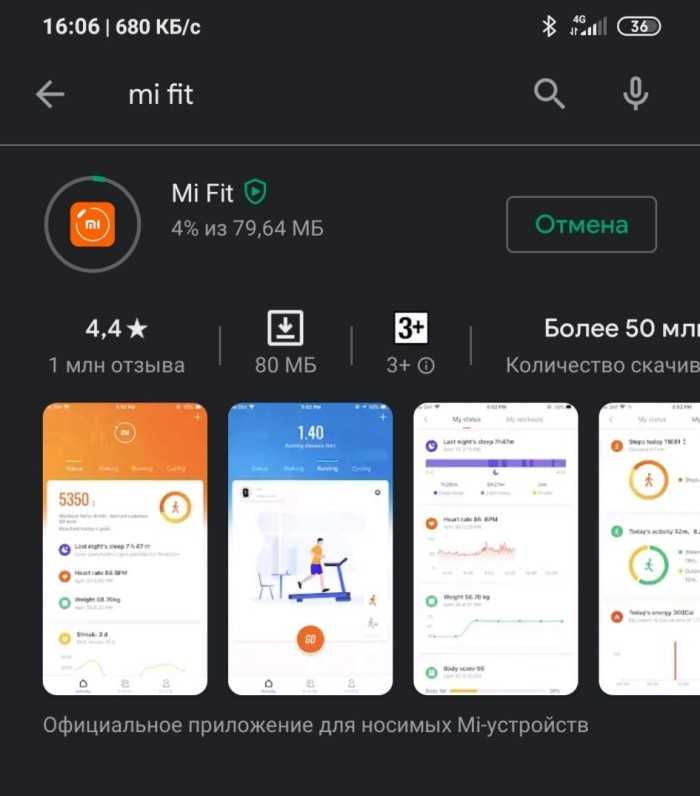
После перехода на страницу приложения нажмите кнопку «Установить».
Play Маркет – далеко не единственный магазин приложений, которым вы можете воспользоваться. Так, на некоторых смартфонах Huawei и Honor в качестве стандартного магазина используется App Gallery. Если найти софт не получается, установите его вручную:
- Скачайте APK-файл приложения, который можно найти на сайте производителя или на тематическом сайте.
- Откройте APK.
- Разрешите установку из неизвестных источников.
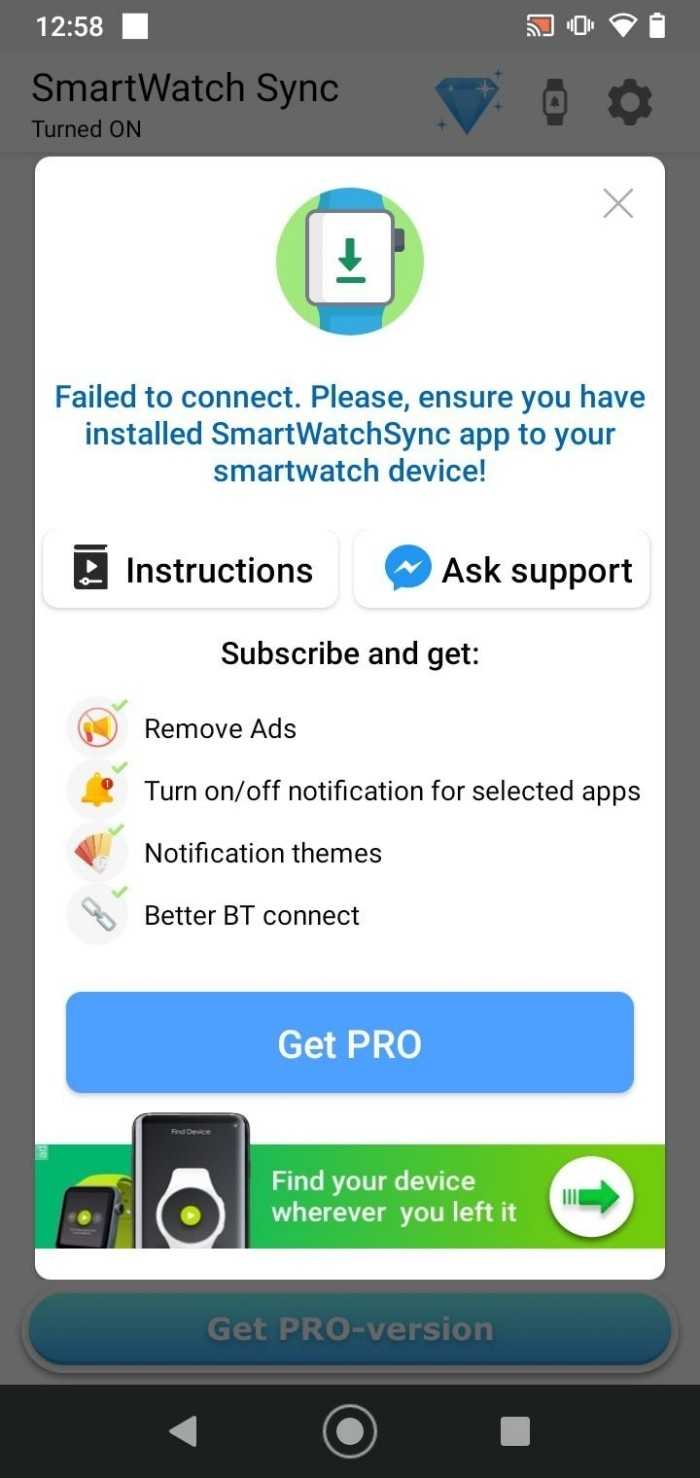
Завершите процесс инсталляции, нажав кнопку «Установить».
Если все сделано верно, то через пару секунд вы увидите иконку приложения на рабочем столе. Но, прежде чем его запускать, необходимо будет активировать Bluetooth. Именно он будет использоваться для подключения.
Включение Bluetooth
Легче всего активировать этот беспроводной датчик через шторку уведомлений (центр управления).
Вам понадобится опустить шторку, сделав свайп, а затем тапнуть по иконке в виде буквы «B». Если вам не удастся найти значок, действуйте по альтернативной инструкции:
Откройте настройки телефона.
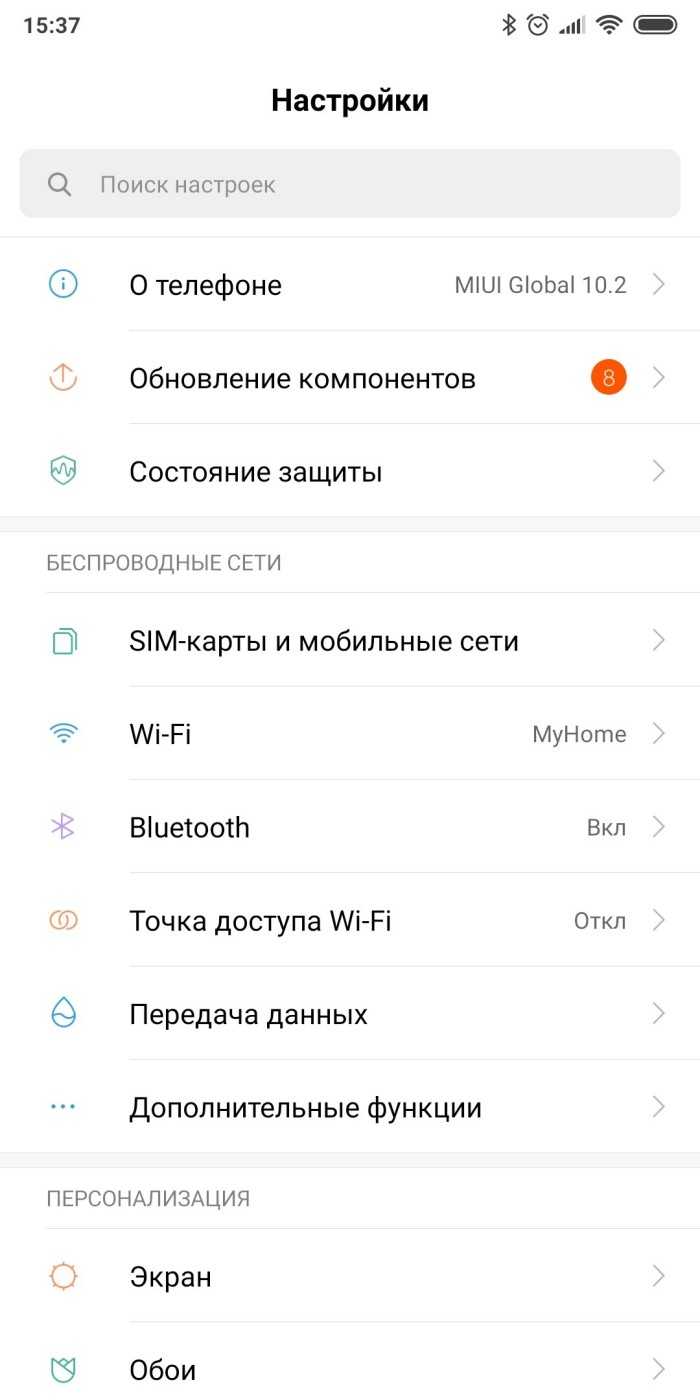
- Перейдите в раздел «Bluetooth».
- Нажмите кнопку «Включить».
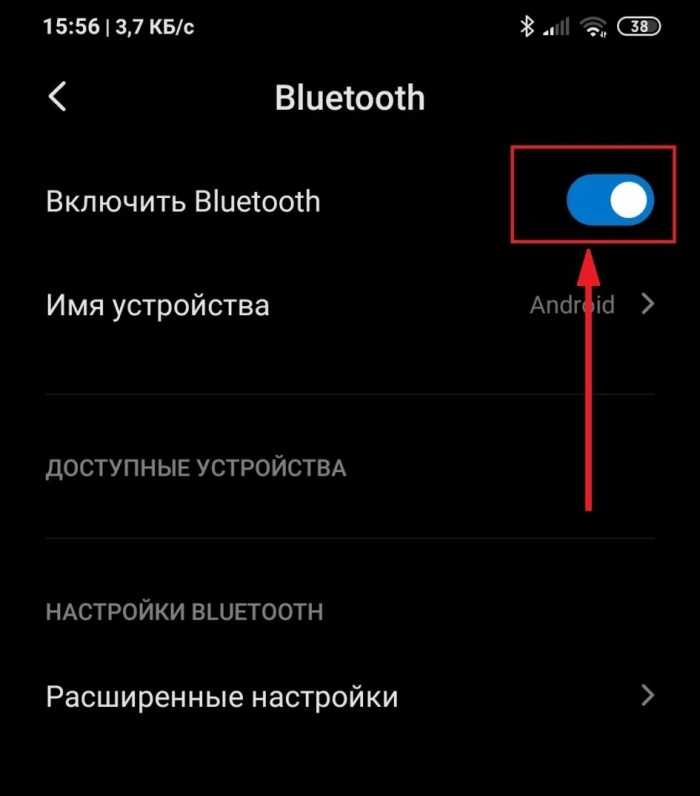
На браслете беспроводной интерфейс активировать не нужно, так как там он работает по умолчанию. Поэтому далее можно переходить к непосредственному процессу настройки подключения.
Настройка подключения
Итак, для сопряжения двух устройств вам нужно в обязательном порядке выполнить предыдущие этапы. Дальнейшие действия выполняются через установленное ранее приложение. Рассмотрим процесс настройки через утилиту Mi Fit:
- Запустите приложение.
- Выдайте необходимые разрешения.
- Создайте учетную запись.
- Перейдите в раздел личного профиля.
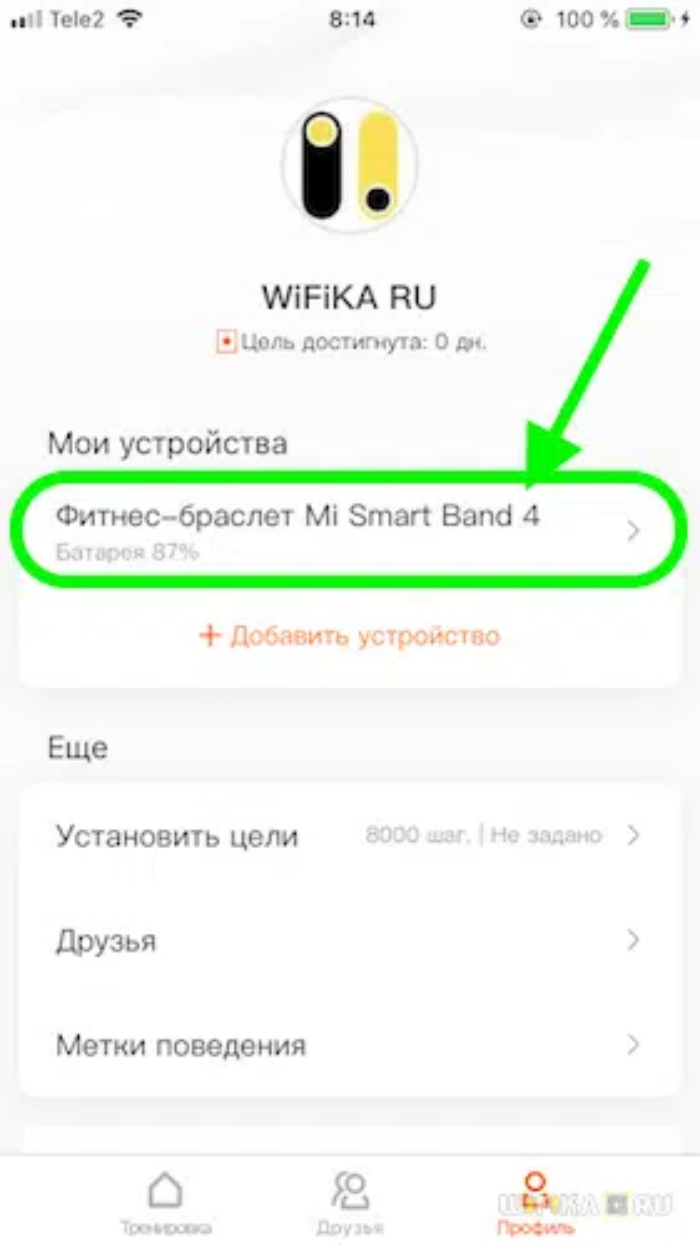
- Нажмите кнопку «Добавить устройство», а затем – «Браслет».
- Расположите смарт-браслет в непосредственной близости от телефона.
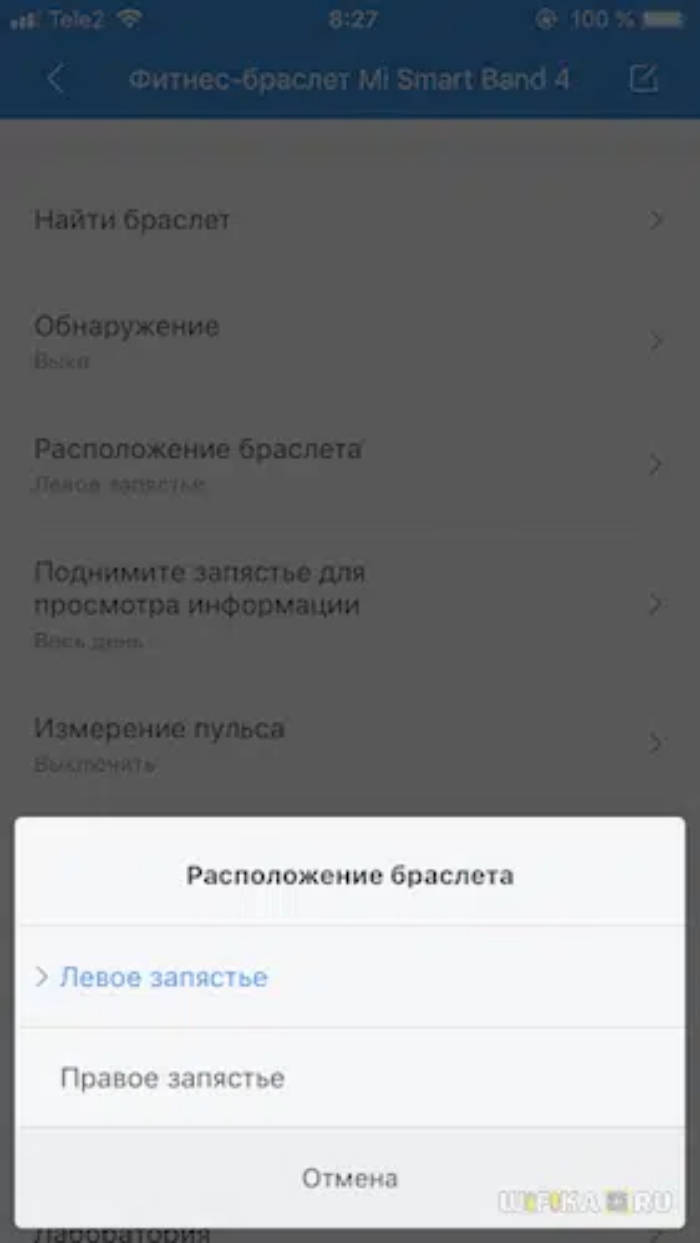
Подтвердите подключение в тот момент, когда смартфон обнаружит носимый аксессуар.
В других приложениях операция выполняется схожим образом, однако названия пунктов меню могут отличаться
Также обратите внимание, что при первом подключении на браслет устанавливается актуальная прошивка, в связи с чем рекомендуется предварительно активировать интернет на смартфоне
Последующая настройка
После подключения вы можете пользоваться смарт-браслетом в полном объеме, однако не лишним будет настроить дополнительные функции. В зависимости от особенностей гаджета это:
- разблокировка экрана;
- расположение браслета;
- уведомления;
- мониторинг пульса;
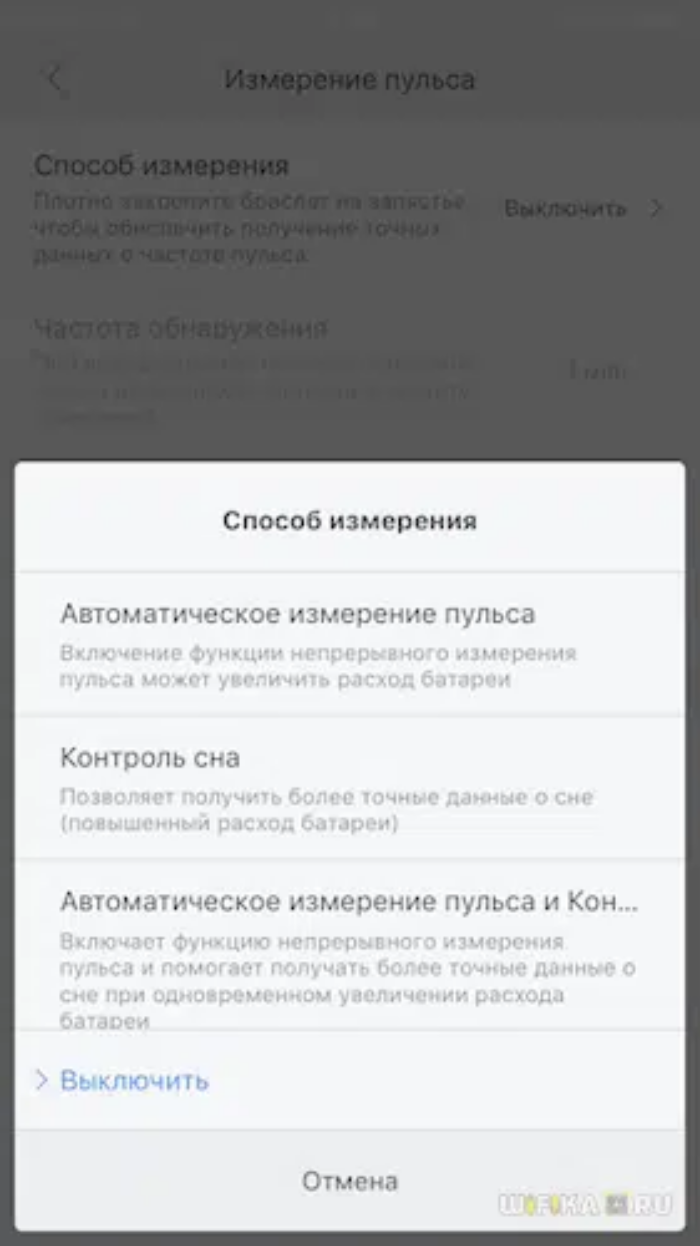
- параметры ярлыков;
- циферблат.
Точный список опций зависит от особенностей смарт-браслета. Чтобы получить к ним доступ, необходимо запустить фирменное приложение и перейти в раздел настроек носимого аксессуара.